Les meilleurs enregistreurs d’écran disponibles là – bas ont été répertoriés par nous ci – dessous. Vous êtes probablement ici parce que vous voulez préparer une présentation pour la salle de réunion ou de classe. Ou vous pouvez créer un «Comment» Vidéo sur l’ installation ou de jouer avec le logiciel. Ou qu’en est- il que tous les importants amateurs devoir vidéo de jeu doivent prendre sur – Affichage gameplay et des clips des meilleurs scores en ligne? Quelle que soit votre exigence, nous sommes sûrs que vous trouverez l’option pour répondre à vos besoins de façon optimale.
1. Krut –
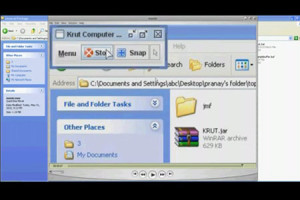
Nous allons commencer le spectacle avec un Krut qui a été programmé en Java, ce qui signifie que vous aurez pas besoin d’installer le fichier après l’avoir téléchargé. Tout ce que vous souhaitez capturer sur votre bureau est sorti en trois formats.
https://youtu.be/TJENF8v2wGk
Ainsi, vous serez en mesure de profiter d’un clip audio dans le codage WAV, un fichier vidéo MOV qui ne contient pas l’audio et un film MOV qui possède à la fois l’audio et la vidéo. Un des points forts est la fonction Suivre la souris qui change constamment la mise au point du châssis selon l’endroit où vous pointez votre souris.
2. Wink –
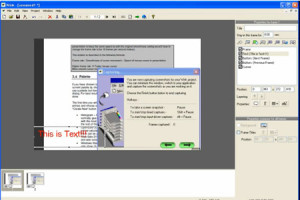
La deuxième option dans cette collection libre de l’enregistreur d’écran est celle qui a été spécialement conçu en tant que logiciel de création de présentation et tutoriel. Wink est disponible pour Windows et Linux (x86), bien que nous pourrions ajouter que nous avons pas eu l’occasion d’essayer ce dernier la version. L’outil vous permet de saisir des images de ce que vous êtes à la hauteur de votre PC et de construire un «Comment» avec facilité.
Vous pouvez également choisir de la litière de votre projet avec des titres, des boîtes, des explications, des boutons et ainsi de suite et ainsi de suite. Le contenu est émis dans des formats tels que Standalone EXE, PDF, Macromedia Flash, PostScript et HTML. D’autre part, les images sont cédé en BMP, JPG, PNG, TIFF et l’encodage de GIF.
3. ActivePresenter –
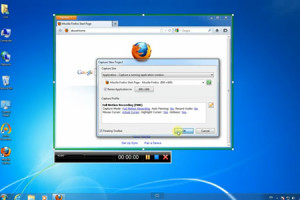
Bien que notre troisième ajout à cette libre file d’attente des enregistreurs d’écran peut être téléchargé sans écosser quoi que ce soit, il est également livré en standard et professionnel payés versions. Le logiciel de Active Pres enter offre la possibilité de capturer des visuels ainsi que de l’audio en même temps. Il est équipé avec des caractéristiques communes que vous attendez de lui, comme l’édition de contenu avec une coupe, culture, changer le volume, supprimer, joindre et opérations fractionnées.
Vous pouvez exporter des vidéos en AVI, WMV, FLV, WebM et formats MP4 et des images au format JPEG et PNG. SCORM fait également partie des options disponibles pour l’emballage de votre produit final.
4. Jing –
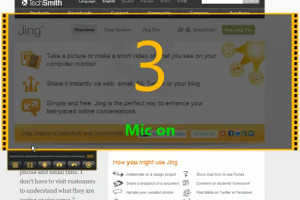
TechSmith a une application qui vous permet de capturer et de partager des images ou des vidéos de ce qui se passe sur votre écran en sélectionnant la fenêtre ou de la région à laquelle vous voulez que le cadre restreint.
Il peut suivre les mouvements de la souris, offre le choix d’ajouter narrations via un micro et vous pouvez IM, courrier ou partager votre projet sur les réseaux sociaux. Jing vous permettra de faire tout ce que nous avons mentionné ci-dessus, aussi longtemps que cinq minutes de vidéo est assez bon pour vous.
5. CamStudio –
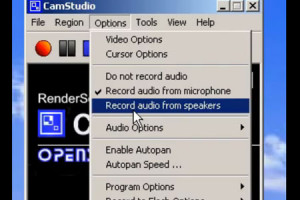
Pensez ces YouTube vidéos ou Vimeo «comment» qui ont des gens qui expliquent la leçon à portée de main dans des petites boîtes d’ image dans l’image webcam sont mieux que les anciens tutoriels simples? La source ouverte CamStudio utilitaire vous permet de faire la même chose. Capable d’obtenir audio avec la vidéo, il peut être fait pour se concentrer uniquement sur un domaine particulier de votre écran, le tout ou une fenêtre de programme.
https://youtu.be/Kiug3H3c4gk
La sortie est produite sous la forme de fichiers AVI qui peut être transformé en bande passante soucieux de streaming vidéos Flash . Vous pouvez également ajouter des légendes anti-crénelage à votre contenu et mettre en valeur vos mouvements du curseur lors de la capture de vidéos. Mais si vous voulez plus de formats de sortie à choisir de, sauter celui – ci.
6. BB FlashBack express –
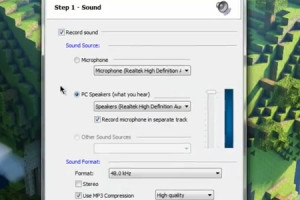
Une autre solution qui est semblable à celui que nous avons noté ci-dessus est BB FlashBack Express. Il peut pousser les deux fichiers AVI et Flash, et vous avez évidemment repéré la même difficulté avec les options de sortie limitées ici. Mais si c’est pas un problème et quelque chose à propos de CamStudio est ne pas le faire pour vous, celui-ci dans nos enregistreurs d’écran de collecte devrait être en place pour examen.
Si vous voulez attraper une vidéo en ligne ou webinaire, vous pouvez même programmer le moment de la capture. En outre, vous pouvez télécharger vos créations sur YouTube, Viddler, Revver et Blip.tv une fois que vous avez terminé avec elle.
7. Webinaria –
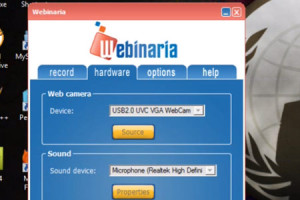
Suivant en ligne sur nos enregistreurs d’écran gratuit liste est Webinaria, un logiciel open source qui vous permet de profiter de AVI au format FLV conversions du contenu que vous fabriquiez. Vous pouvez modifier ou enregistrer vos vidéos avec webcam, textes ou vocaux ajouts.
L’un des principaux avantages qu’il a sur ses concurrents est la facilité avec laquelle les nouveaux utilisateurs seront en mesure de naviguer à travers diverses tâches. La sélection des taux de trame comprennent 5, 10 et 15 par seconde. De plus, vous pouvez même inspecter le clip image par image et supprimer des sections que vous ne voulez pas.
8. Ezvid –
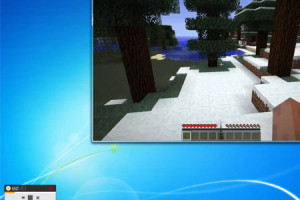
lui-même la publicité comme un fabricant de vidéo pour YouTube, Ezvid est bourré de FaceCam, synthèse vocale, le contrôle de la vitesse, la capture de la voix et bien d’autres fonctions. Et en restant fidèle à son slogan, une fois que les utilisateurs se font avec l’édition d’un clip, il peut être téléchargé directement sur YouTube. Si vous n’êtes pas intéressé à faire la même chose, vous pouvez simplement l’enregistrer pour une utilisation ultérieure.
L’interface utilisateur est assez facile sur les yeux et il est pas du tout difficile à naviguer. Vous pouvez incorporer une musique de fond à partir d’une collection de titres qui sont sélectionnables à partir de l’interface elle-même, modifier la vitesse de cadence, déposer dans le texte et ainsi de suite grâce à cet outil. Remarque – vidéos de vos activités de PC peut être tiré dans une résolution de 1280 x 720p de sorte que vous avez vraiment des images de bonne qualité pour montrer votre effort.
9. Rylstim –
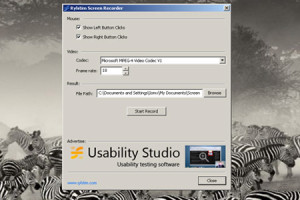
Besoin d’un logiciel léger pour simplement tirer ce qui se passe sur votre PC? Ne cherchez pas plus loin dans cette liste, Rylstim est aussi simple que ça vient. Tout est fait est de capturer vos mouvements de bureau lorsque vous appuyez sur démarrer, grâce à l’interface très simple. Vous pouvez arrêter le processus en soit F9 ou en cliquant appuyant sur la notification de l’icône de l’application.
Publicités vous sont présentés (pas vraiment une source d’agacement) via l’interface elle-même et vous pouvez régler la vitesse de défilement souhaitée à quoi que ce soit entre 2 à 30 FPS. Il y a un certain nombre de formats de sortie à choisir et le droit, ainsi que les clics de souris gauche peut faire partie de l’émission, si vous s’il vous plaît.
10: Pour les utilisateurs Mac –
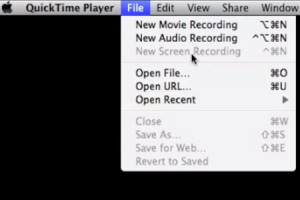
Si vous êtes un utilisateur Mac, il n’y a pas besoin de chasser des façons de faire un tutoriel ou saisir l’action sur votre bureau grâce à une capture vidéo. Le lecteur QuickTime cache une solution pour mener à bien la tâche. Audio peut être ajoutée par le micro intégré, un microphone externe ou le micro sur un moniteur Apple qui a été accroché à votre Mac.
Vous pouvez faire un clip sur les activités en cours d’exécution sur l’ensemble du bureau ou tout simplement une petite partie de celui-ci. Une fois que vous frappez «stop», la qualité de finition de votre contenu peut être modifié, il peut être enregistré sur votre Mac et vous pouvez également choisir de ne pas avoir les clics de souris apparaissant dans la vidéo concernée.
Source : techshout





